Kako prenesti novo Microsoft Store na Windows 11 Insider Preview
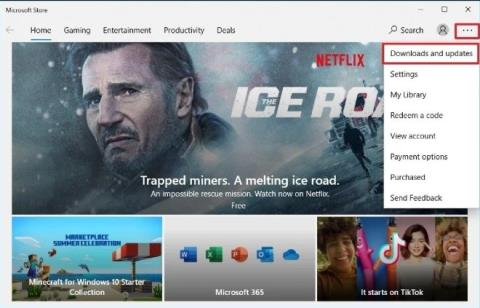
Nekateri uporabniki so namestili Windows 11 Insider Preview, vendar niso prejeli nove trgovine Microsoft Store.
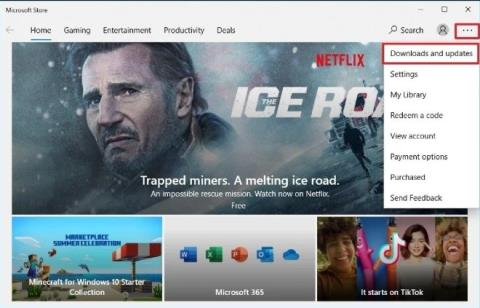
Windows 11 vključuje veliko novih funkcij in sprememb vmesnika. Čeprav nima vseh sprememb in prilagoditev, ima prva različica Windows 11 Insider Preview tudi nove nastavitve, nove kontekstne menije, nov File Explorer in novo trgovino z aplikacijami Microsoft Store.
Nekateri uporabniki pa so po namestitvi Windows 11 Insider Preview odkrili, da niso prejeli nove trgovine Microsoft Store. Ugotovljeno je bilo, da gre za napako v tej različici sistema Windows 11, zaradi katere nova trgovina Microsoft Store ni bila prikazana nekaterim uporabnikom.
Te napake ni mogoče odpraviti s ponovnim zagonom računalnika. Med testiranjem je Quantrimang na testnem računalniku naletel tudi na to napako. Sprva smo mislili, da nova trgovina Microsoft Store ni na voljo vsem. Vendar pa je resnica taka, da obstaja preprost način, kako to popraviti.
Sledite tem korakom:
1. korak : Odprite Microsoft Store
2. korak : Kliknite vodoravno ikono s tremi pikami v zgornjem desnem kotu okna trgovine Microsoft Store, da odprete meni.
3. korak : izberite Prenosi in posodobitve
4. korak : kliknite gumb Pridobi posodobitve
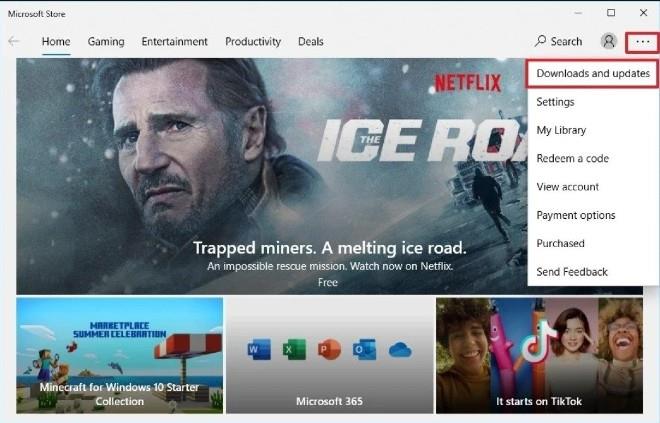
Kako prenesti novo Microsoft Store na Windows 11 Insider Preview
Ko izvedete zgornje korake, boste videli vse posodobitve aplikacij, ki so vam na voljo, vključno s posodobitvijo trgovine Microsoft Store. Namestiti morate posodobitve za Microsoft. Po posodobitvi boste v računalniku s sistemom Windows 11 videli novo Microsoft Store.
Če še niste namestili Windows 11 Insider Preview, lahko sledite tem navodilom:
Vso srečo!
Način kioska v sistemu Windows 10 je način samo za uporabo ene aplikacije ali dostop do samo 1 spletnega mesta z gostujočimi uporabniki.
Ta vodnik vam bo pokazal, kako spremenite ali obnovite privzeto lokacijo mape Camera Roll v sistemu Windows 10.
Urejanje datoteke gostiteljev lahko povzroči, da ne morete dostopati do interneta, če datoteka ni pravilno spremenjena. Naslednji članek vas bo vodil pri urejanju datoteke gostiteljev v sistemu Windows 10.
Če zmanjšate velikost in kapaciteto fotografij, jih boste lažje delili ali pošiljali komurkoli. Zlasti v sistemu Windows 10 lahko z nekaj preprostimi koraki množično spreminjate velikost fotografij.
Če vam zaradi varnosti ali zasebnosti ni treba prikazati nedavno obiskanih predmetov in mest, jih lahko preprosto izklopite.
Microsoft je pravkar izdal Windows 10 Anniversary Update s številnimi izboljšavami in novimi funkcijami. V tej novi posodobitvi boste videli veliko sprememb. Od podpore za pisalo Windows Ink do podpore za razširitev brskalnika Microsoft Edge, meni Start in Cortana sta bila prav tako bistveno izboljšana.
Eno mesto za nadzor številnih operacij neposredno na sistemski vrstici.
V operacijskem sistemu Windows 10 lahko prenesete in namestite predloge pravilnika skupine za upravljanje nastavitev Microsoft Edge in ta vodnik vam bo pokazal postopek.
Temni način je vmesnik s temnim ozadjem v sistemu Windows 10, ki računalniku pomaga varčevati z energijo baterije in zmanjša vpliv na oči uporabnika.
Opravilna vrstica ima omejen prostor in če redno delate z več aplikacijami, vam lahko hitro zmanjka prostora, da bi lahko pripeli več priljubljenih aplikacij.









